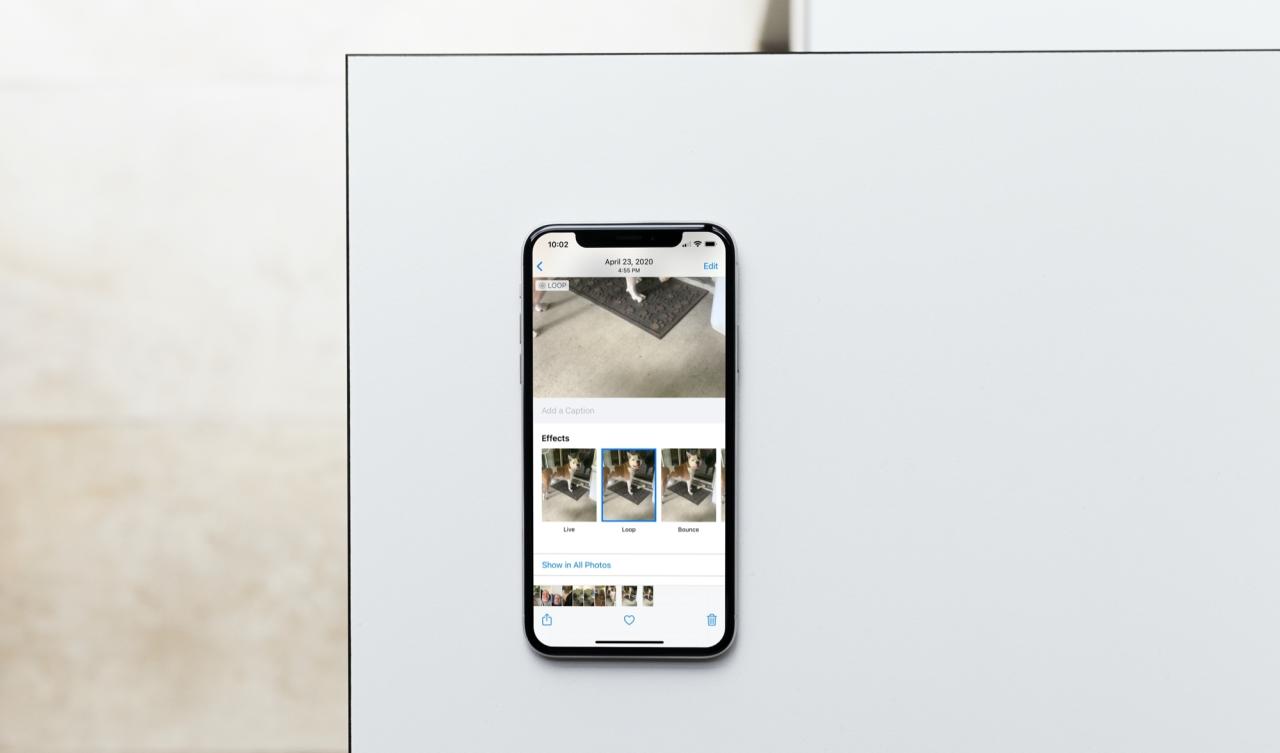
COMO Encontrario El Numero de Serie Y La Versión de Firmware de Magsafe Battery Pack
21 agosto, 2022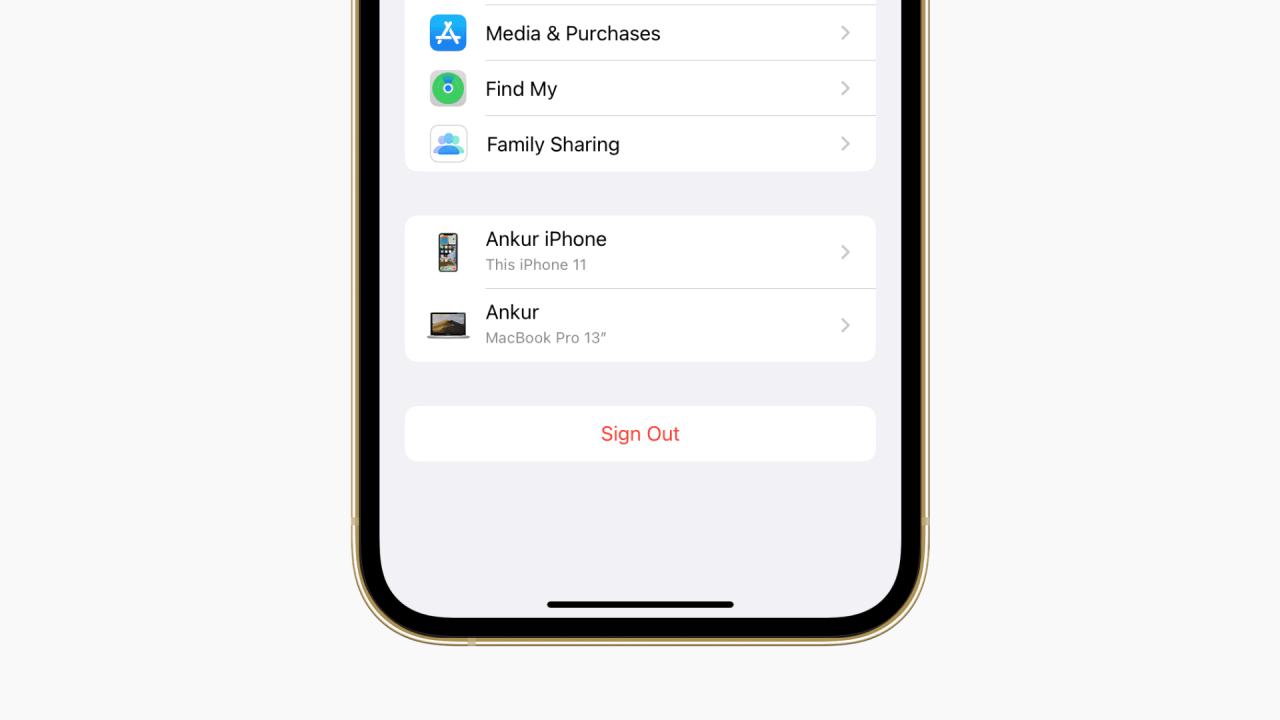
COMO CERRAR SESION EN ICLOUD O Apple Id y Volver A Iniciar Sesion
21 agosto, 2022Cómo agregar efectos de bucle y rebote a las fotos en vivo
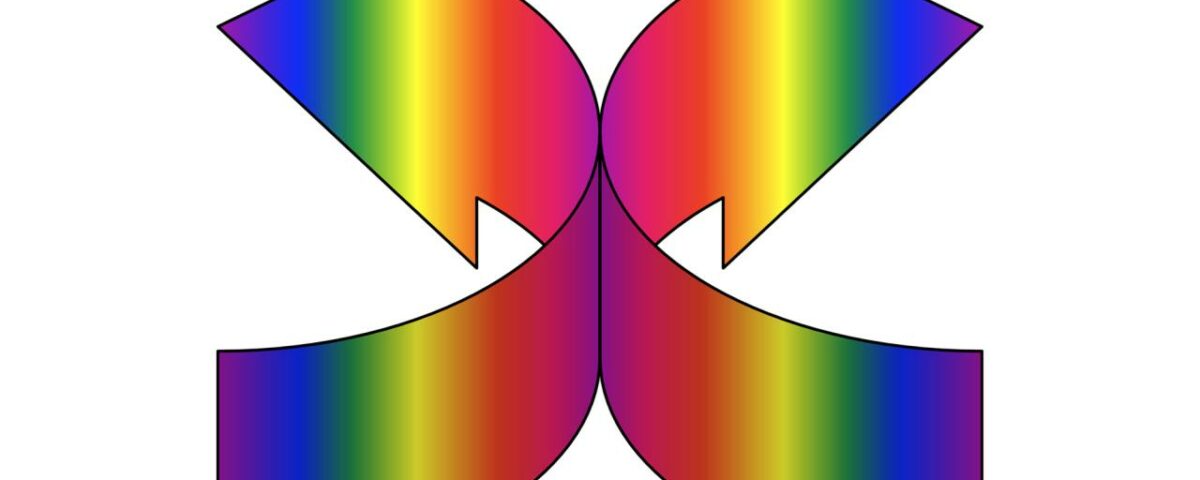
Live Photos son ingeniosos pequeños clips en movimiento en forma de fotos. Cuando vea uno, simplemente mantenga presionado para verlo moverse y escuchar su sonido. Y dado que las Live Photos son como videos pequeños, puedes hacer algunas cosas geniales con ellas, como agregar efectos.
Si desea hacer que su Live Photo se reproduzca o rebote, puede hacerlo fácilmente en iPhone, iPad y Mac. Aquí, le mostraremos cómo.
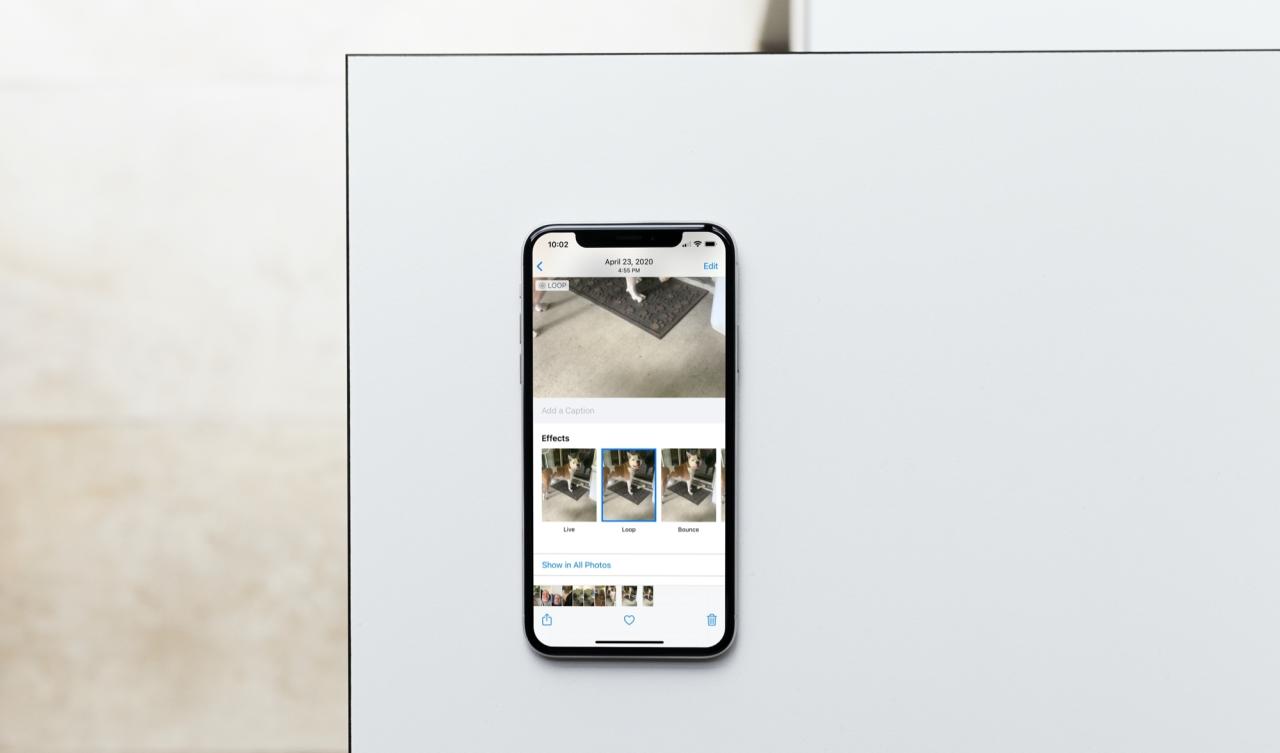
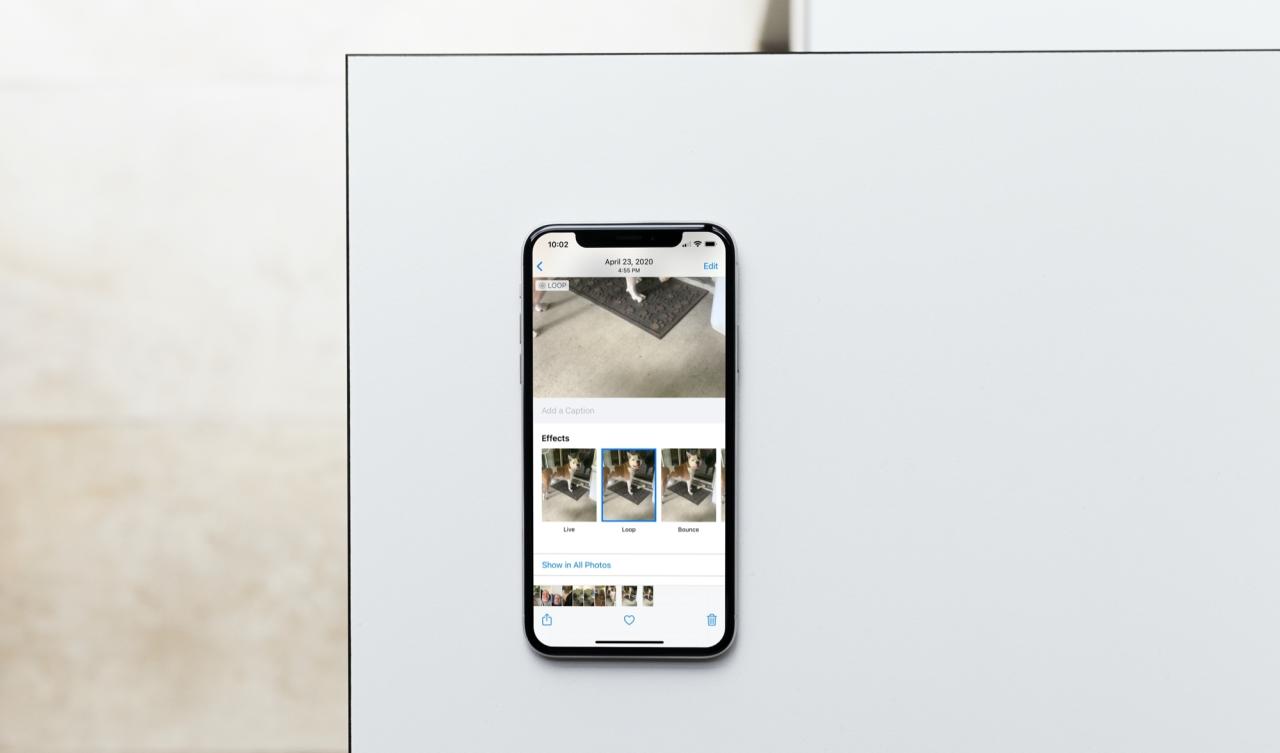
Agregue un efecto de bucle o rebote en iPhone y iPad
Abra la Live Photo que desea editar. Puede seleccionarlo desde Fotos en vivo en iPhone cerca de la parte inferior de la pestaña Álbumes o en Tipos de medios en la barra lateral en iPad. Luego siga estos pasos para agregar un efecto.
En iOS 17
A partir de iOS 17, los pasos para agregar efectos a Live Photos han cambiado. Así es cómo:
- Abre una Live Photo en la aplicación iPhone Photos.
- Toca la palabra » EN VIVO » en la parte superior izquierda.
- Seleccione Bucle para crear un bucle de video donde se reproduce una y otra vez. O elija Bounce para hacer que se balancee hacia adelante y hacia atrás, hacia adelante y hacia atrás. También puedes probar la exposición prolongada , que crea un efecto de sincronización y movimiento.
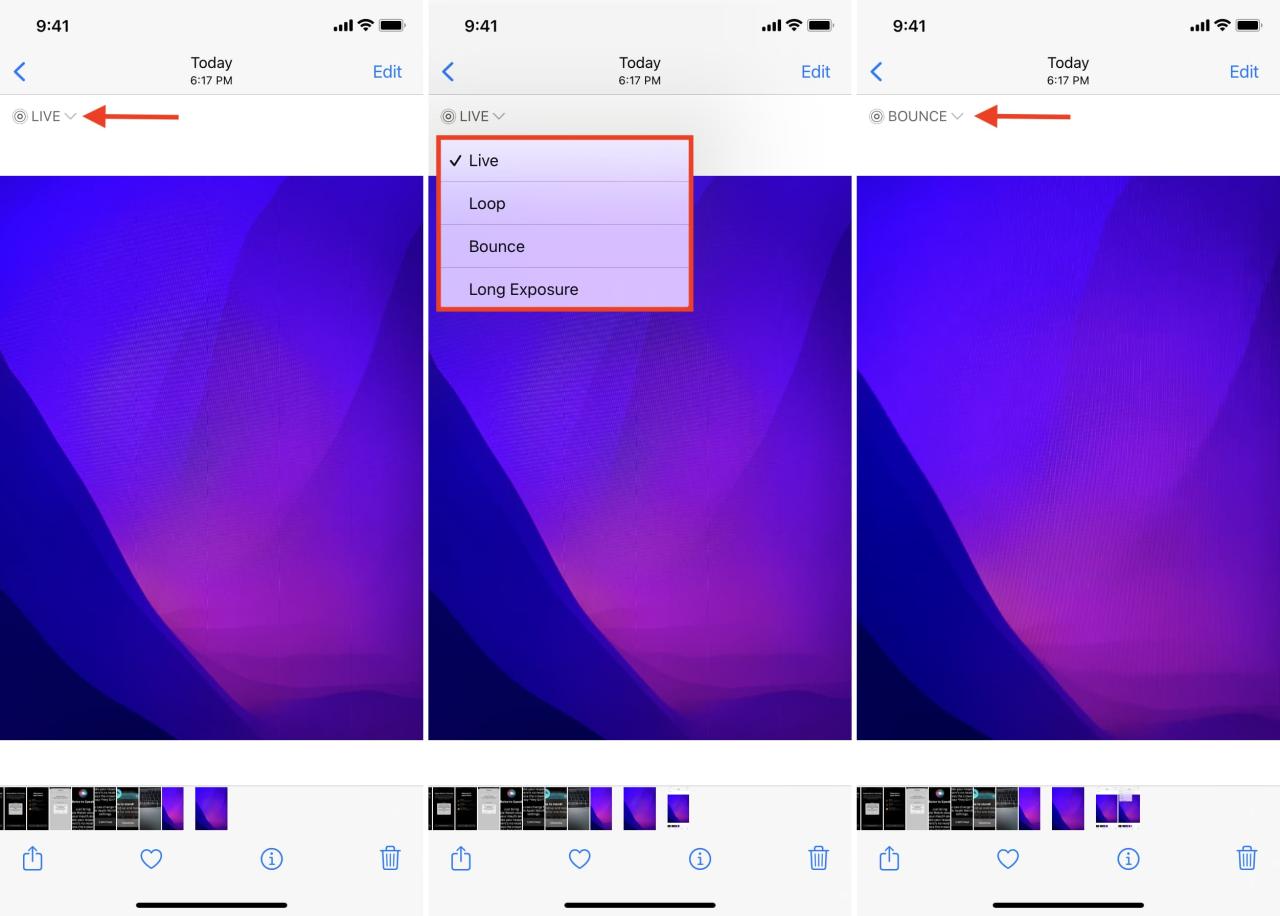
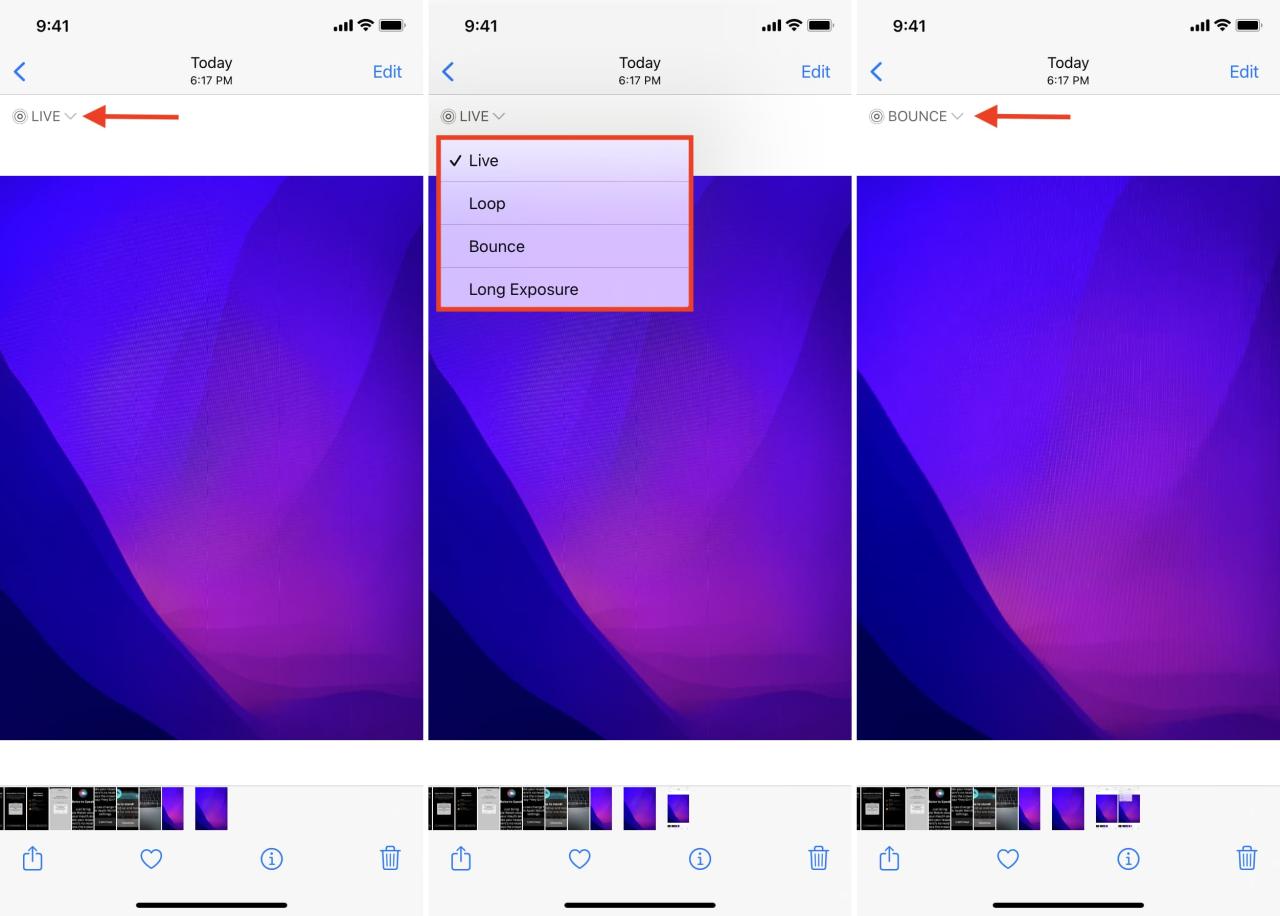
En iOS 17 y anteriores
- Con Live Photo abierta, deslice hacia arriba desde la parte inferior de la pantalla.
- Verá el área Efectos directamente debajo de la foto.
- Elija Bucle , Rebote o Exposición prolongada . Cualquiera que sea el efecto que seleccione, se mostrará en la parte superior izquierda y se guardará automáticamente.
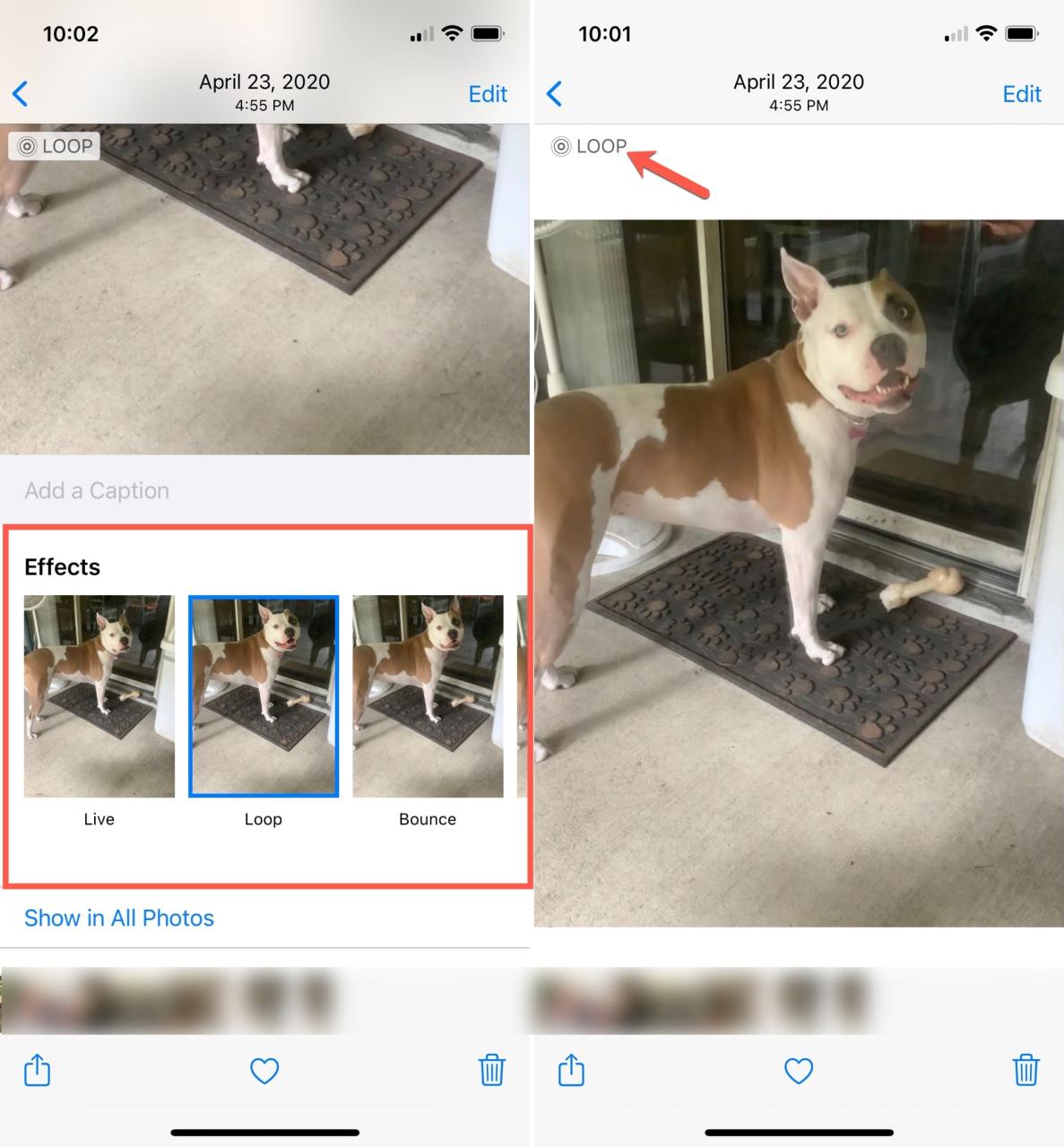
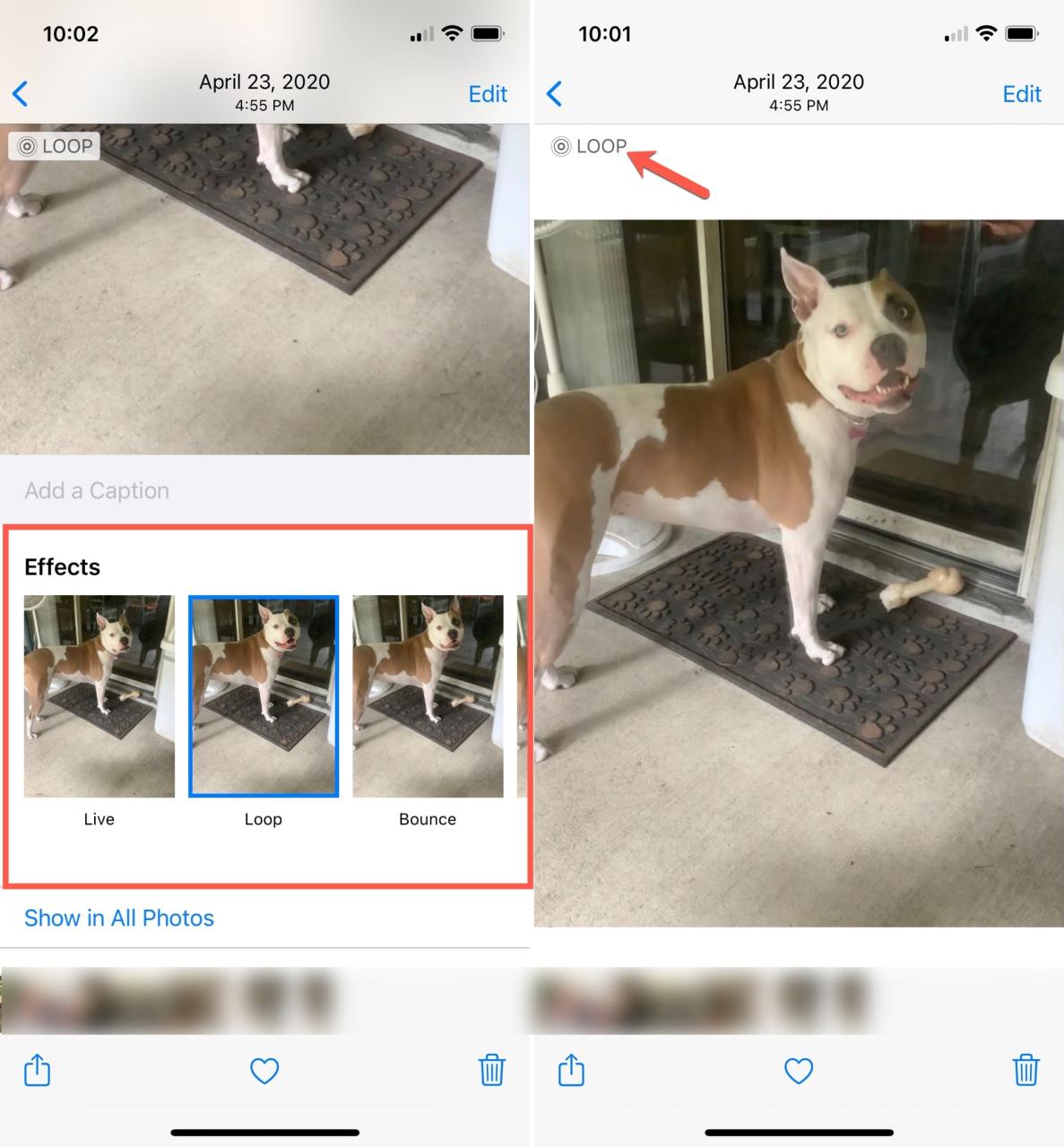
Deshacer el efecto
Si desea revertirlo a su estado original, siga los mismos pasos anteriores y seleccione En vivo en el área de Efectos debajo de la foto.
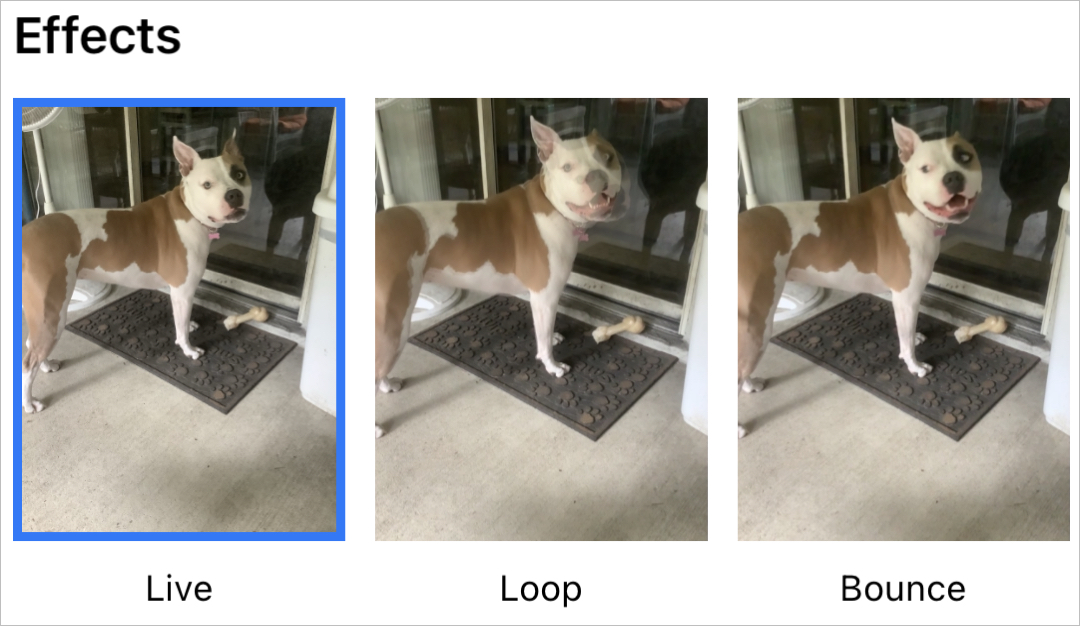
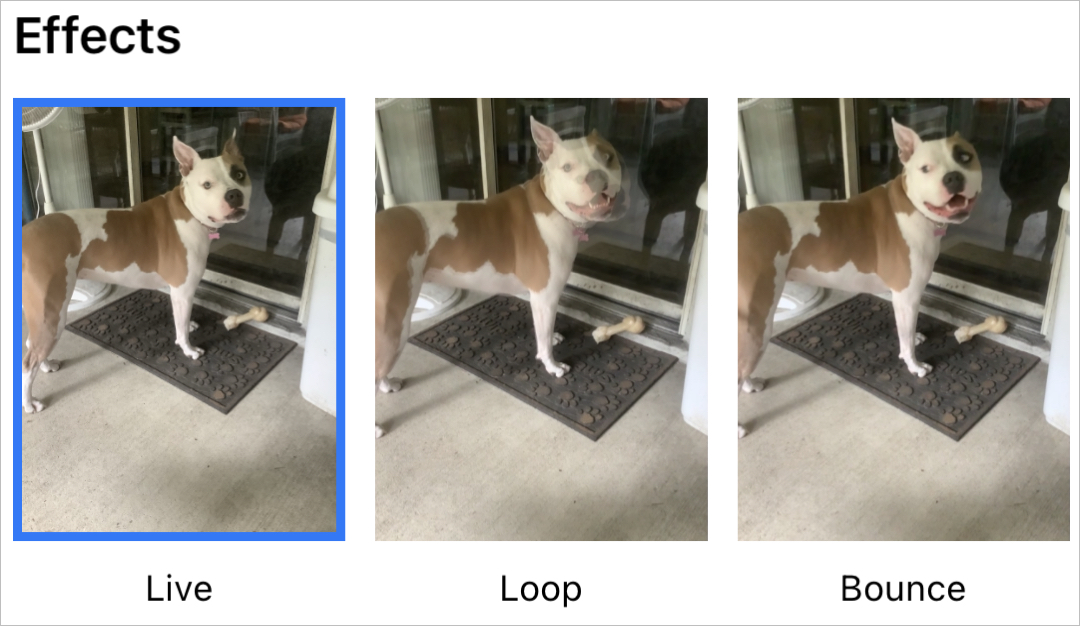
Agrega un efecto de bucle o rebote en Mac
Abra la Live Photo que desea usar seleccionándola del álbum Live Photos en la barra lateral izquierda. Luego haga lo siguiente para agregar un efecto.
- Haz clic en Editar en la parte superior derecha.
- En la parte inferior, haz clic en el cuadro desplegable En vivo . Además, asegúrese de que el ícono de Live Photo a la derecha esté habilitado (se resaltará en amarillo).
- Haga clic para seleccionar Bucle , Rebote o Exposición prolongada .
- Cuando termine, haga clic en Listo en la parte superior derecha.
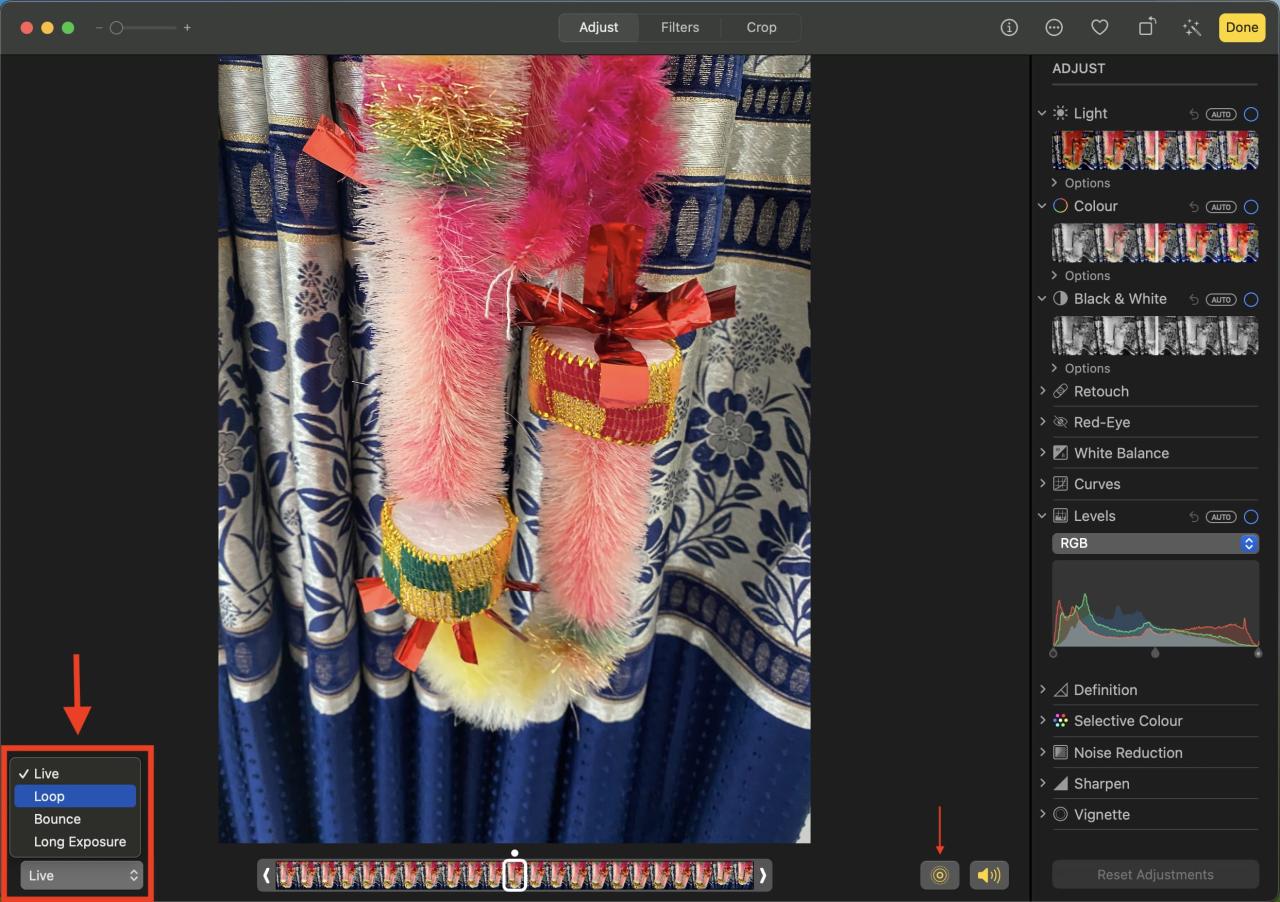
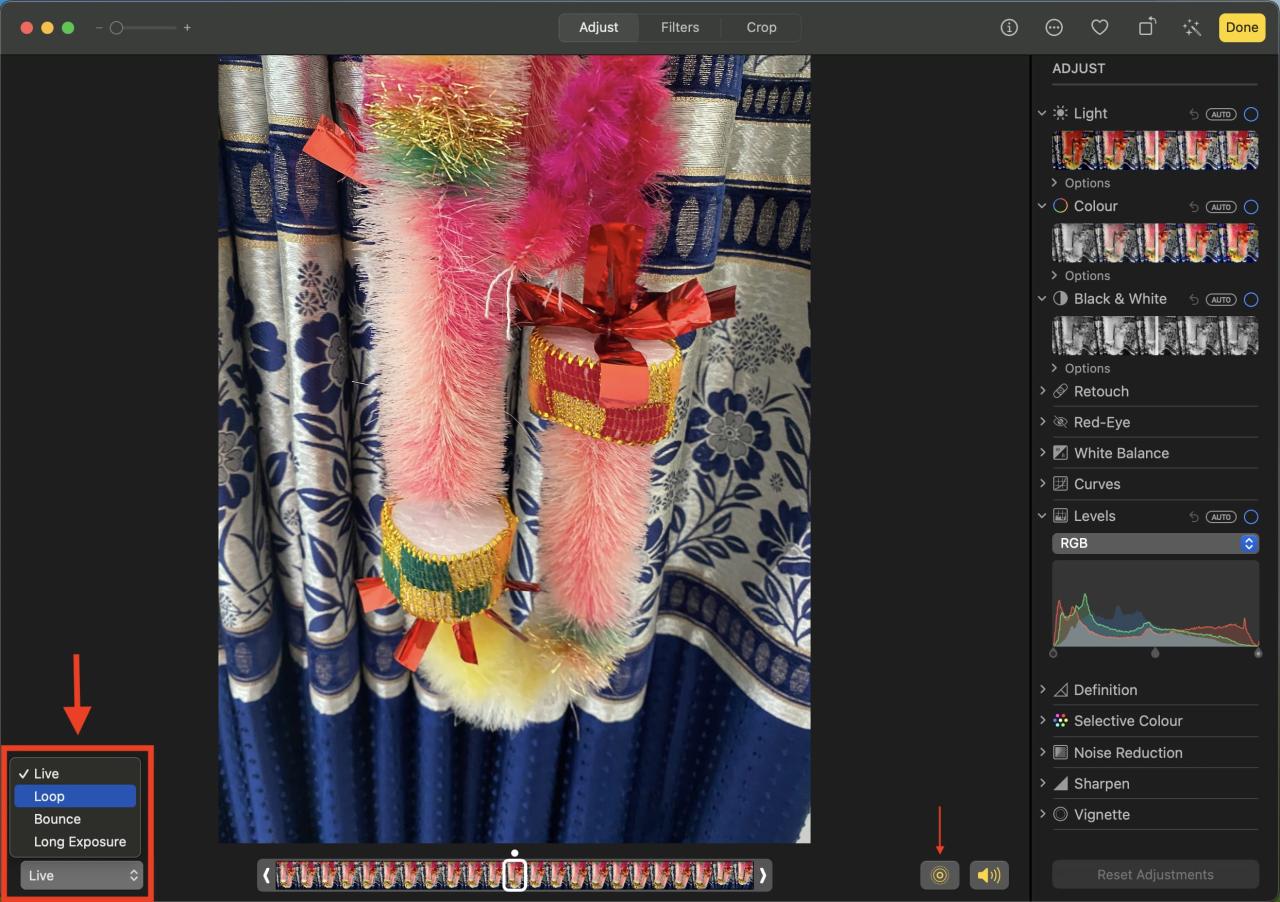
Tu Live Photo se guardará automáticamente con tus cambios.
Deshacer el efecto
Si desea revertirlo a su estado original, puede hacerlo fácilmente. Abra Live Photo, haga clic en Revertir al original en la parte superior y luego Listo . Si realiza otros cambios en la foto que desea conservar, simplemente use el cuadro desplegable y seleccione Vivir como estaba antes de agregar el efecto.
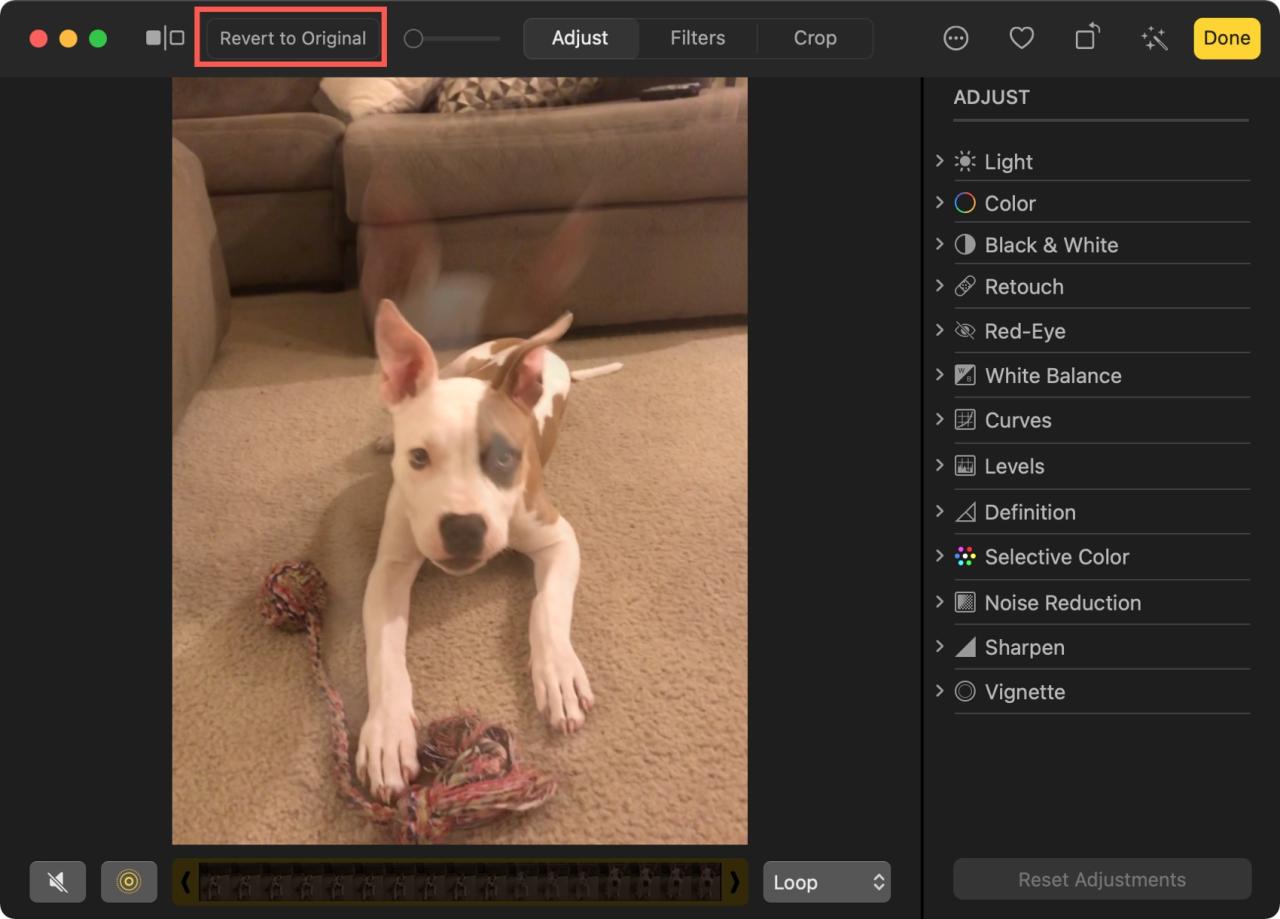
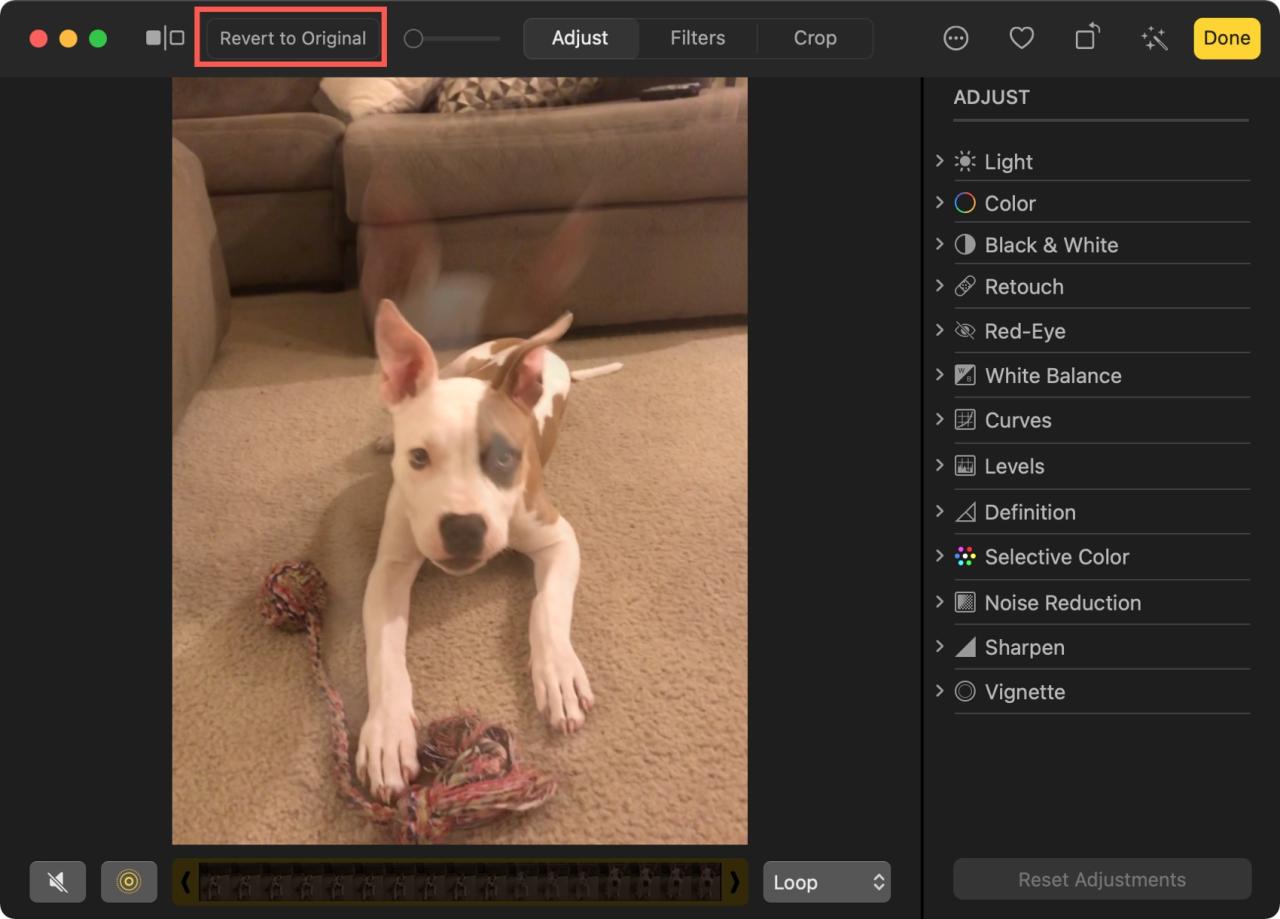
Live Photos puede ser muy divertido. Puede ver tomas rápidas antes y después de la foto real que captura. Entonces, ¿por qué no hacerlos más agradables con un efecto como bucle o rebote? ¿Vas a intentarlo con una de tus Live Photos ? ¡Haznos saber!
Consejos relacionados:
- Cómo exportar Live Photos como videos independientes
- Cómo cambiar el fotograma clave de una Live Photo
- Cómo enviar videos cortos o Live Photos como GIF en WhatsApp







